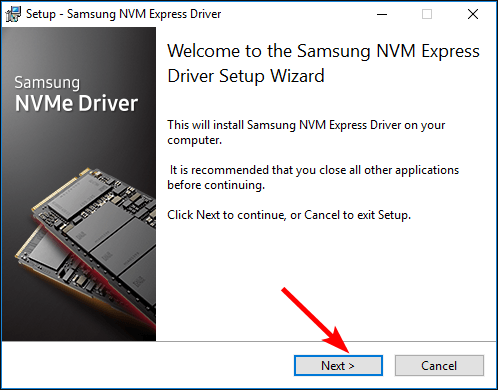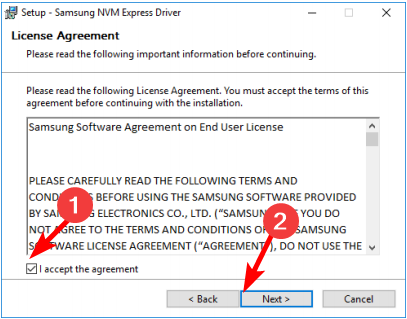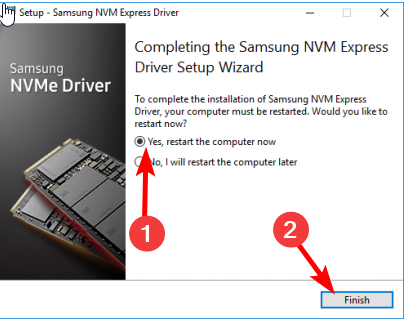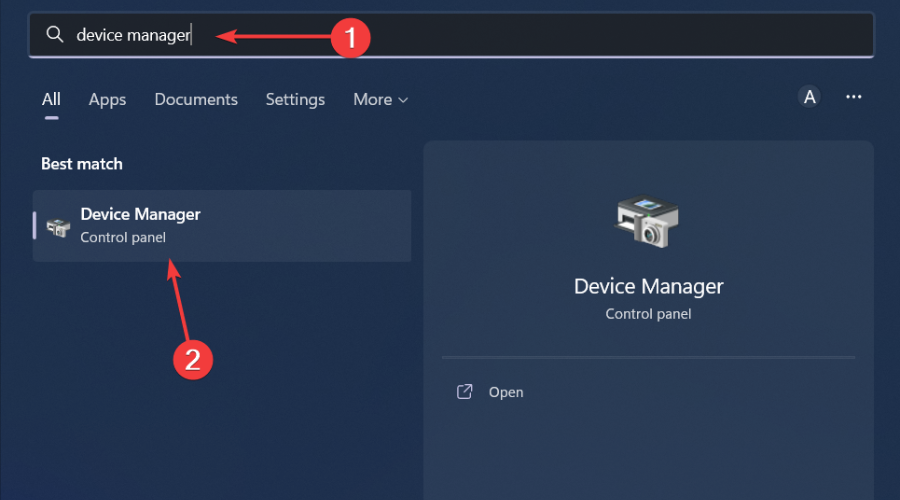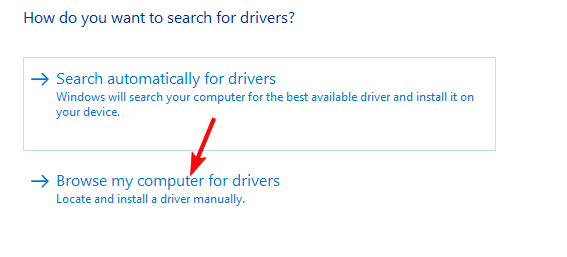在Windows 11上下载和安装三星NVME驱动程序的方法
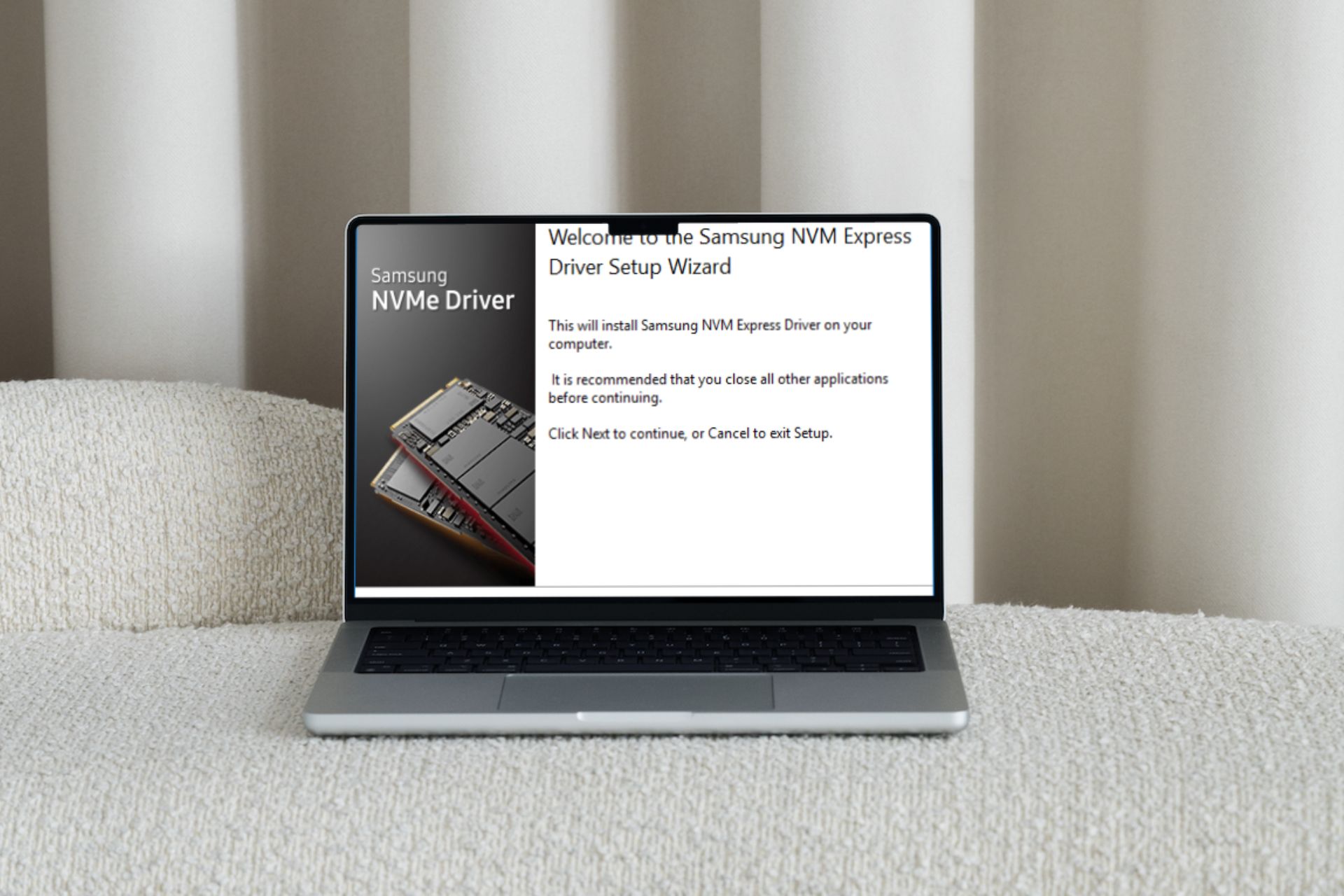
我们一再重申定期更新驱动程序的重要性。一个好的驱动程序可以在您的 PC 上产生巨大的影响,NVMe 驱动程序也不例外。
在今天的文章中,我们的主要重点是三星NVMe驱动程序。我们将探讨如何在 Windows 11 上下载和安装它、安装错误驱动程序可能出现的潜在问题以及如何优化它。
三星 NVMe 驱动程序是否适用于 Windows 11?
是的,三星 NVMe 驱动程序适用于 Windows 11,前提是您满足所有系统要求。
三星 NVMe 驱动程序软件允许您的 Windows 操作系统识别您的三星 NVMe SSD 并与之通信。
如果没有此驱动程序,Windows 将无法识别您的存储驱动器,并且您将无法在其他与存储相关的任务中使用它。
在没有正确或缺少驱动程序的情况下可能弹出的一些问题包括:
- 启动失败 – 如果您的计算机无法访问正确的驱动程序,您可能会遇到磁盘读取错误,因为它无法读取 SSD 上的任何数据,因此会不断重新启动。
- 性能下降 – 如果您的驱动程序未针对存储控制器进行优化,您会注意到速度比从硬件获得的速度慢。
- 数据丢失 – 您的 PC 可能无法从/向 SSD 读取或写入数据。如果问题仍然存在,这可能会导致文件损坏问题,甚至数据丢失。
- 兼容性问题 – 如果操作系统存在兼容性问题,驱动程序可能无法与其他设备通信或变得无法识别。
如果您遇到任何这些问题或三星NVMe SSD的任何其他奇怪问题,例如NVMe未显示在BIOS中,则很有可能是因为您的系统上没有安装兼容的驱动程序。
以下是三星NVMe驱动程序安装的简单过程。
如何在 Windows 11 上下载和安装三星 NVMe 驱动程序?
1. 从官方网站下载
- 导航到您的浏览器并下载三星 NVMe 驱动程序。
- 找到下载的文件并双击它以打开。
- 在安装向导窗口中单击下一步。

- 选中我接受协议复选框,然后单击下一步。

- 等待安装完成,单击“是的,立即重新启动计算机”选项,然后点击“完成”。

安装新驱动程序时,它可能不会加载到内存中。某些驱动程序需要 Windows 加载它们才能使用。重新启动计算机将确保新安装的驱动程序应用于所有正在运行的进程和应用程序。
2. 从设备管理器下载
- 按键,在搜索栏中键入设备管理器,然后单击打开。Windows

- 从列表中找到三星NVMe SS D,右键单击它,然后选择更新驱动程序。
- 选择浏览计算机以查找驱动程序。

- 找到在上面的步骤 1 中下载的驱动程序,然后单击下一步。
- 按照屏幕上的说明操作并等待安装驱动程序,然后重新启动电脑。
不过,您可能会发现 Windows 11 无法识别您的 NVMe 驱动程序或其他驱动程序问题。您的操作系统可能正在安装通用驱动程序,并且不会加载正确的驱动程序。在这种情况下,我们建议使用驱动程序更新程序实用程序。
Outbyte Driver Updater 是我们选择的战斗机,原因显而易见,例如其庞大的驱动程序数据库以及扫描和检测丢失、损坏和过时驱动程序的能力。然后,它会将其替换为正确的版本。
Windows 11에서 Samsung NVMe 드라이버를 최적화할 수 있나요?
삼성 NVMe 드라이버를 설치하고 나면 작업이 완료된 것 같을 수도 있습니다. 그러나 이 과정은 아직 끝나지 않았습니다. Microsoft와 Samsung은 드라이버와 운영 체제를 계속 사용함에 따라 정기적으로 소프트웨어를 업데이트합니다.
이렇게 하면 매번 호환성 검사를 통과하기 위해 이러한 업데이트를 계속 설치해야 합니다. 그렇지 않으면 성능이 저하되고 결국 디스크 충돌이 발생하게 됩니다.
또 다른 유지 관리 점검은 TRIM 기능 활성화와 같은 NVMe 컨트롤러 설정을 조정하는 것입니다. TRIM 명령은 더 이상 필요하지 않은 데이터를 차단하고 새 데이터를 위한 공간을 만듭니다.
이렇게 하면 드라이브에 새 데이터를 쓰고 최적의 성능을 유지할 수 있는 충분한 여유 디스크 공간이 확보됩니다. 또한 NVMe 디스크에서 정기적인 디스크 조각 모음을 수행하면 특히 데이터 전송과 관련하여 작업이 원활하게 실행됩니다.
백그라운드 앱도 디스크 사용을 위한 리소스를 훔치고 PC 속도를 저하시킬 수 있으므로 최소한으로 유지하세요.
이 모든 작업을 수행했지만 성능이 여전히 어려움을 겪고 있다면 시장에서 가장 뛰어난 NVMe 노트북 중 하나에 투자하는 것을 고려해 볼 때입니다. NVMe 드라이브와 잘 작동하며 놀라운 읽기 및 쓰기 속도를 제공합니다.
Windows 11에서 Samsung NVMe 드라이버를 다운로드하고 설치하는 방법이 전부입니다. 드라이버에 문제가 있는 경우 삼성 지원팀에 문의하여 추가 지원을 받을 수 있습니다.
以上是在Windows 11上下载和安装三星NVME驱动程序的方法的详细内容。更多信息请关注PHP中文网其他相关文章!

热AI工具

Undresser.AI Undress
人工智能驱动的应用程序,用于创建逼真的裸体照片

AI Clothes Remover
用于从照片中去除衣服的在线人工智能工具。

Undress AI Tool
免费脱衣服图片

Clothoff.io
AI脱衣机

AI Hentai Generator
免费生成ai无尽的。

热门文章

热工具

记事本++7.3.1
好用且免费的代码编辑器

SublimeText3汉化版
中文版,非常好用

禅工作室 13.0.1
功能强大的PHP集成开发环境

Dreamweaver CS6
视觉化网页开发工具

SublimeText3 Mac版
神级代码编辑软件(SublimeText3)

热门话题
 如何在iPhone中使Google地图成为默认地图
Apr 17, 2024 pm 07:34 PM
如何在iPhone中使Google地图成为默认地图
Apr 17, 2024 pm 07:34 PM
iPhone上的默认地图是Apple专有的地理位置提供商“地图”。尽管地图越来越好,但它在美国以外的地区运行不佳。与谷歌地图相比,它没有什么可提供的。在本文中,我们讨论了使用Google地图成为iPhone上的默认地图的可行性步骤。如何在iPhone中使Google地图成为默认地图将Google地图设置为手机上的默认地图应用程序比您想象的要容易。请按照以下步骤操作–先决条件步骤–您必须在手机上安装Gmail。步骤1–打开AppStore。步骤2–搜索“Gmail”。步骤3–点击Gmail应用旁
 在 Windows 11 上配置 RAID 1 的步骤
Sep 22, 2023 pm 03:05 PM
在 Windows 11 上配置 RAID 1 的步骤
Sep 22, 2023 pm 03:05 PM
Windows11有严格的要求,在努力获取该存储之后,丢失硬盘驱动器和数据将是一个遗憾。好吧,我们带来了好消息,可以帮助您缓冲硬盘驱动器故障。使用内置的Windows工具,您可以将所有数据从一个驱动器复制到另一个驱动器。这样,如果一个驱动器发生故障,您可以在替换驱动器上镜像和重建原始数据。Windows11可以做RAID吗?借助Windows存储空间功能,您可以在Windows11上执行RAID。此功能允许您使用直接连接到计算机的硬盘驱动器创建多个虚拟磁盘,而不会降低性能。突袭的好处:降低因磁盘
 将VirtualBox固定磁盘转换为动态磁盘,反之亦然
Mar 25, 2024 am 09:36 AM
将VirtualBox固定磁盘转换为动态磁盘,反之亦然
Mar 25, 2024 am 09:36 AM
在创建虚拟机时,系统会要求您选择磁盘类型,您可以选择固定磁盘或动态磁盘。如果您选择了固定磁盘,后来意识到需要动态磁盘,或者相反,该怎么办?好!你可以把一种转换成另一种。在这篇文章中,我们将看到如何将VirtualBox固定磁盘转换为动态磁盘,反之亦然。动态磁盘是一种虚拟硬盘,它最初具有较小的大小,随着您在虚拟机中存储数据,其大小会相应增长。动态磁盘在节省存储空间方面非常高效,因为它们只占用所需的主机存储空间。然而,随着磁盘容量的扩展,可能会稍微影响计算机的性能。固定磁盘和动态磁盘是虚拟机中常用的
 如何在 Windows 11 上 RAID 外部硬盘驱动器
Sep 16, 2023 pm 10:05 PM
如何在 Windows 11 上 RAID 外部硬盘驱动器
Sep 16, 2023 pm 10:05 PM
RAID或独立磁盘冗余阵列是一种数据存储技术,其中多个外部驱动器组合成一个。当大型硬盘价格昂贵时,它被广泛使用,但许多人仍然更喜欢RAID外部驱动器的方法。RAID有几个级别,每个级别都用于特定目的。请记住,普通用户不必深入了解复杂性,RAID0或RAID1的简单设置应该可以正常工作。考虑突袭外部驱动器的原因:改进了电脑的性能易于配置,比现有替代方案便宜更快的数据读取和写入通过镜像实现有效的备份解决方案如何在Windows11上RAID外部驱动器?在RAID外部硬盘驱动器之前,需要注意以下几个先
 如何在 Windows 11 上将动态磁盘转换为基本磁盘
Sep 23, 2023 pm 11:33 PM
如何在 Windows 11 上将动态磁盘转换为基本磁盘
Sep 23, 2023 pm 11:33 PM
如果要在Windows11中将动态磁盘转换为基本磁盘,则应首先创建备份,因为该过程将擦除其中的所有数据。为什么要在Windows11中将动态磁盘转换为基本磁盘?根据Microsoft,动态磁盘已从Windows中弃用,不再推荐使用。此外,Windows家庭版不支持动态磁盘,因此您将无法访问这些逻辑驱动器。如果要将更多磁盘合并到更大的卷中,建议使用基本磁盘或存储空间。在本文中,我们将向您展示如何在Windows11上将动态磁盘转换为基本磁盘如何在Windows11中将动态磁盘转换为基本磁盘?在开始
 如何通过C++编写一个简单的倒计时程序?
Nov 03, 2023 pm 01:39 PM
如何通过C++编写一个简单的倒计时程序?
Nov 03, 2023 pm 01:39 PM
C++是一种广泛使用的编程语言,在编写倒计时程序方面非常方便和实用。倒计时程序是一种常见的应用,它能为我们提供非常精确的时间计算和倒计时功能。本文将介绍如何使用C++编写一个简单的倒计时程序。实现倒计时程序的关键就是使用计时器来计算时间的流逝。在C++中,我们可以使用time.h头文件中的函数来实现计时器的功能。下面是一个简单的倒计时程序的代码
 iPhone中缺少时钟应用程序:如何修复
May 03, 2024 pm 09:19 PM
iPhone中缺少时钟应用程序:如何修复
May 03, 2024 pm 09:19 PM
您的手机中缺少时钟应用程序吗?日期和时间仍将显示在iPhone的状态栏上。但是,如果没有时钟应用程序,您将无法使用世界时钟、秒表、闹钟等多项功能。因此,修复时钟应用程序的缺失应该是您的待办事项列表的首位。这些解决方案可以帮助您解决此问题。修复1–放置时钟应用程序如果您错误地从主屏幕中删除了时钟应用程序,您可以将时钟应用程序放回原位。步骤1–解锁iPhone并开始向左侧滑动,直到到达“应用程序库”页面。步骤2–接下来,在搜索框中搜索“时钟”。步骤3–当您在搜索结果中看到下方的“时钟”时,请按住它并
 如何使用任务计划程序打开网站
Oct 02, 2023 pm 11:13 PM
如何使用任务计划程序打开网站
Oct 02, 2023 pm 11:13 PM
您是否每天在大约相同的时间频繁访问同一网站?这可能会导致花费大量时间打开多个浏览器选项卡,并在执行日常任务时使浏览器充满混乱。好吧,打开它而不必手动启动浏览器怎么样?这非常简单,不需要您下载任何第三方应用程序,如下所示。如何设置任务计划程序以打开网站?按键,在搜索框中键入任务计划程序,然后单击打开。Windows在右侧边栏上,单击“创建基本任务”选项。在名称字段中,输入要打开的网站的名称,然后单击下一步。接下来,在触发器下,单击时间频率并点击下一步。选择您希望活动重复多长时间并点击下一步。选择启